win10语音识别的语言怎么设置 win10设置语音识别语言的方法
更新时间:2022-10-10 16:28:00作者:mei
win10系统自带一个语音识别功能,开启语音识别功能后用户可以通过语音命令来控制计算机,使用起来也很方便。win10系统语音识别功能支持英文法文,德文,日文,普通话和西班牙文等多种语音,想要设置win10语音识别的语言怎么操作?一起阅读下文教程内容。
1、首先要打开电脑中的【控制面板】,然后再选中【轻松使用设置中心】。
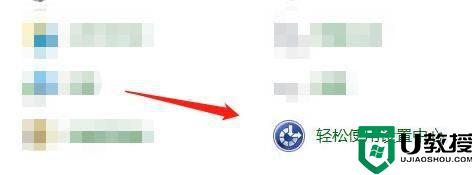
2、进入【轻松使用设置中心】后,再点击【使用没有显示的计算机】进入。
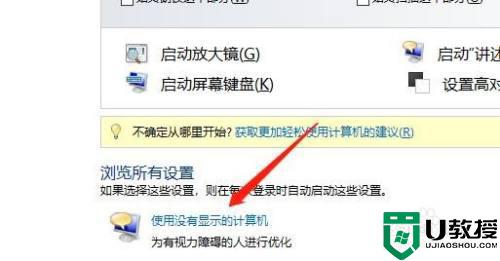
3、进入【使用没有显示的计算机】后,点击【设置文本倒语音转换】。
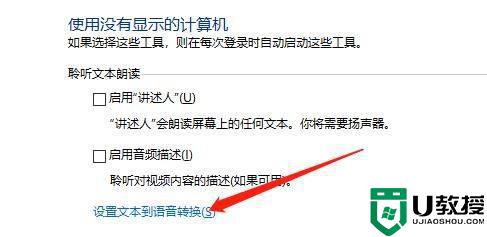
4、点击后,在该界面【语言】下的选项选择合适的,再点击后面的【设置】即可。
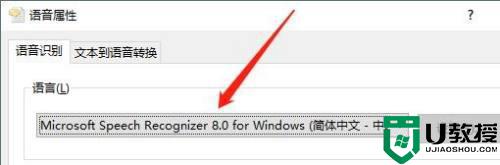
本教程分享win10设置语音识别语言的方法,小伙伴们可以设置自己熟悉的语言,这样使用起来也流畅无障碍。
win10语音识别的语言怎么设置 win10设置语音识别语言的方法相关教程
- Win10语音识别在哪里打开 Win10打开语音识别的详细教程
- win10怎么关闭语音识别 怎么关闭win10语音识别
- win10浏览器语言设置在哪里 win10浏览器语言怎么设置
- 如何设置win10语言栏隐藏 win10语言栏设置为隐藏方法
- win10英语语言包怎么安装 win10添加英语语言包的方法
- 怎么样卸载win10系统语音识别 卸载win10系统语音识别的方法
- win10语言设置中文的步骤 win10怎么改中文系统语言
- win10区域格式怎么改成日语 win10怎么设置显示语言为日语
- win10电脑怎么改系统显示语言 win10电脑系统语言设置如何更改
- win10英语语言包怎么安装 win10安装英语语言包的详细教程
- Win11如何替换dll文件 Win11替换dll文件的方法 系统之家
- Win10系统播放器无法正常运行怎么办 系统之家
- 李斌 蔚来手机进展顺利 一年内要换手机的用户可以等等 系统之家
- 数据显示特斯拉Cybertruck电动皮卡已预订超过160万辆 系统之家
- 小米智能生态新品预热 包括小米首款高性能桌面生产力产品 系统之家
- 微软建议索尼让第一方游戏首发加入 PS Plus 订阅库 从而与 XGP 竞争 系统之家
win10系统教程推荐
- 1 window10投屏步骤 windows10电脑如何投屏
- 2 Win10声音调节不了为什么 Win10无法调节声音的解决方案
- 3 怎样取消win10电脑开机密码 win10取消开机密码的方法步骤
- 4 win10关闭通知弹窗设置方法 win10怎么关闭弹窗通知
- 5 重装win10系统usb失灵怎么办 win10系统重装后usb失灵修复方法
- 6 win10免驱无线网卡无法识别怎么办 win10无法识别无线网卡免驱版处理方法
- 7 修复win10系统蓝屏提示system service exception错误方法
- 8 win10未分配磁盘合并设置方法 win10怎么把两个未分配磁盘合并
- 9 如何提高cf的fps值win10 win10 cf的fps低怎么办
- 10 win10锁屏不显示时间怎么办 win10锁屏没有显示时间处理方法

